在CAD中画图应该由简单开始再慢慢练习到有难度的,一些基本的图形今天小编先教给大家画,下面学习啦小编告诉大家cad2007从入门到精通画图教程,一起来学习吧。
cad2007从入门到精通画图教程
一、 打开CAD2007绘图界面,点击“绘图”,选择下拉菜单中的“点”;

cad2007从入门到精通画图教程步骤图1
然后选择“单点”,这时命令窗口中会出现“指定点”的命令,此时就可以在绘图界面中绘制一个单点;

cad2007从入门到精通画图教程步骤图2

cad2007从入门到精通画图教程步骤图3
绘制多点:同样点击“绘图”,选择下拉菜单中的“点”,然后选择“多点”,这时便可以在绘图界面的不同位置连续绘制点;
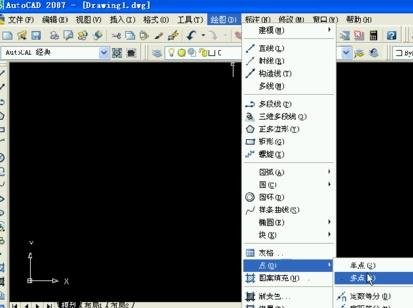
cad2007从入门到精通画图教程步骤图4
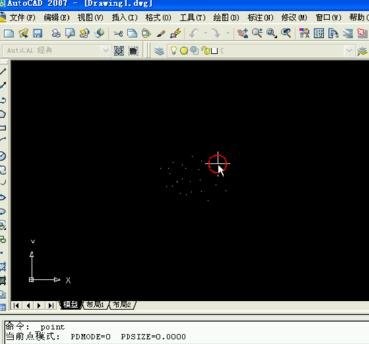
cad2007从入门到精通画图教程步骤图5
用点进行直线的定数等分:先点击绘制“直线”的命令按钮或使用快捷键“L”,在绘图界面中任意画一条直线;

cad2007从入门到精通画图教程步骤图6
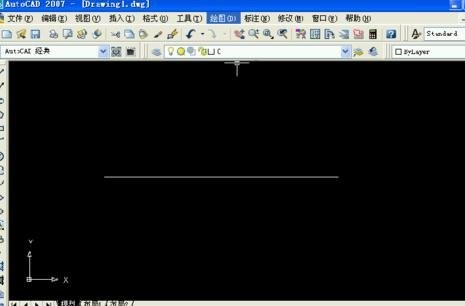
cad2007从入门到精通画图教程步骤图7
点击“绘图”,选择下拉菜单中的“点”,然后选择“定数等分”,命令框中出现“选择要定数等分的对象”,然后选择刚才绘制的直线;

cad2007从入门到精通画图教程步骤图8

cad2007从入门到精通画图教程步骤图9
在命令框中输入需要等分的数目,我们这里输入5,然后确定,这时我们看不到直线有什么变化,那么就需要对点的样式进行设置;点击窗口中的格式,选择下拉菜单中的“点样式”,在弹出的窗口中选择一个合适的点样式,同时可以对点的大小进行调整,点击确定;

cad2007从入门到精通画图教程步骤图10

cad2007从入门到精通画图教程步骤图11
我们可以看到把之前绘制的直线等分成了5份;

cad2007从入门到精通画图教程步骤图12
用点进行直线的定距等分:绘制一条直线,这里把直线的长度设为500,点击“绘图”,选择下拉菜单中的“点”,然后选择“定距等分”,命令框中出现“选择要定距等分的对象”,然后选择刚才绘制的直线;

cad2007从入门到精通画图教程步骤图13
一、 在命令框中:指定需要等分线段的长度后面输入线段的长度,我们这里输入100,然后确定,可以看到把之前绘制的直线按100进行了等分。

cad2007从入门到精通画图教程步骤图14




